文件外网转内网
大约 2 分钟约 568 字
文件外网转内网
公司文件外网转内网,需分笔记本端和台式机端共同操作,才能完成。本文介绍如下:
笔记本端操作
笔记本连接网络,找到aTrust软件(在桌面或开始菜单找到此软件),点击运行aTrust
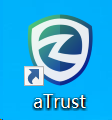
如aTrust”接入地址“未设置,则会出现如下画面,请填入地址 https://atrust.leadintelligent.com:10443,然后点”确定接入“。
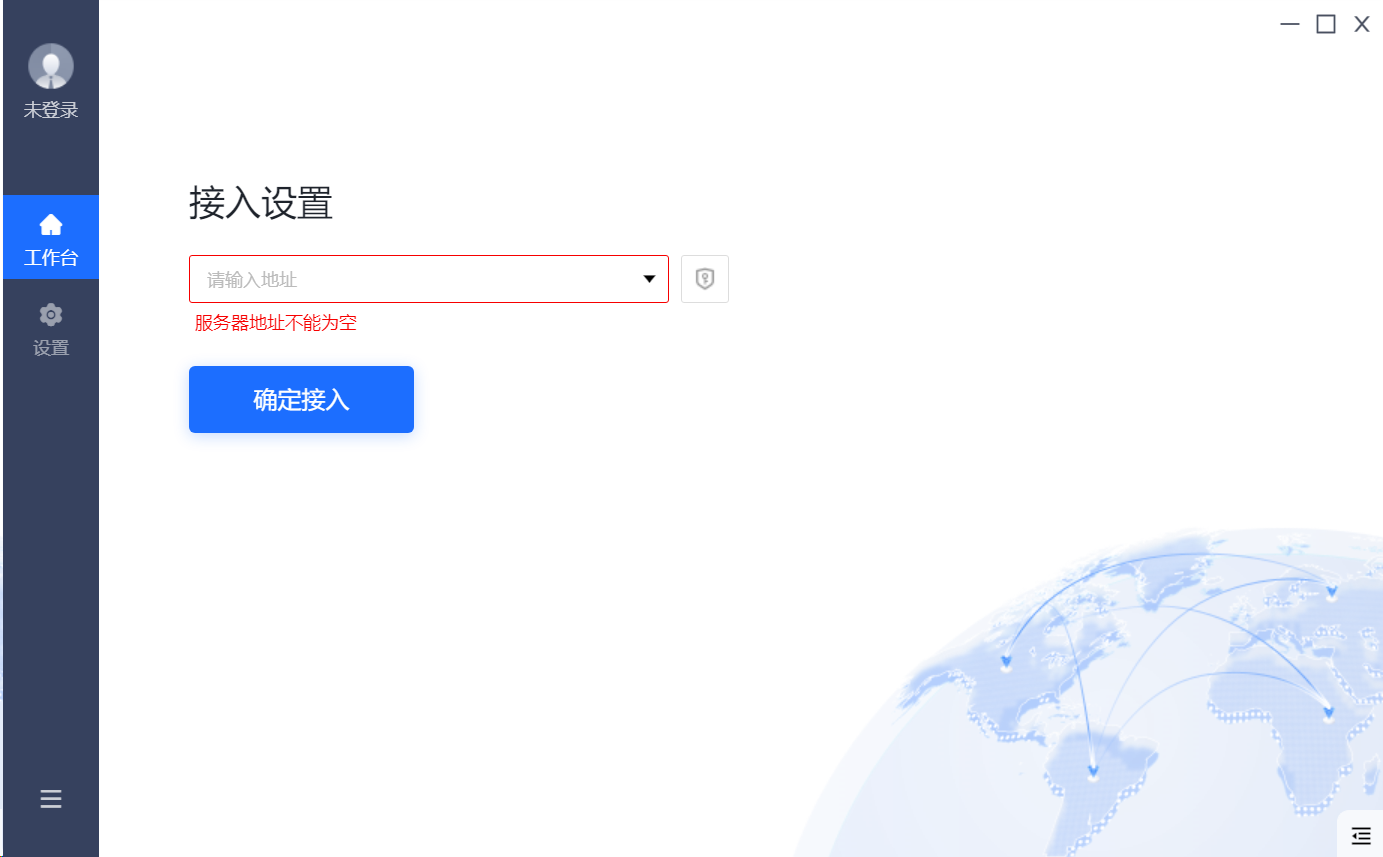
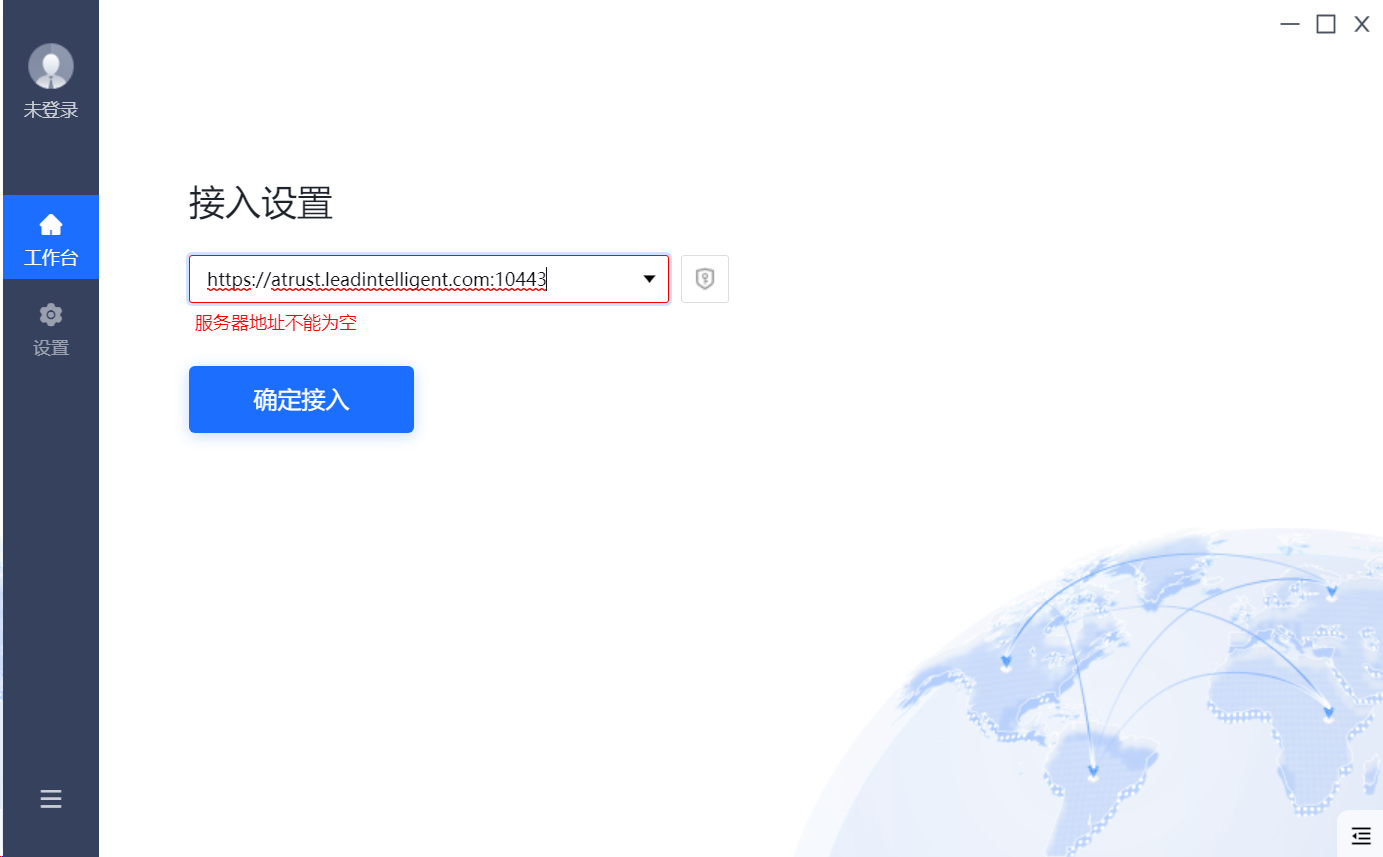
默认aTrust会进入”统一身份认证“界面,如不是,则请在”登录方式“区域,点击选择”统一身份认证“。
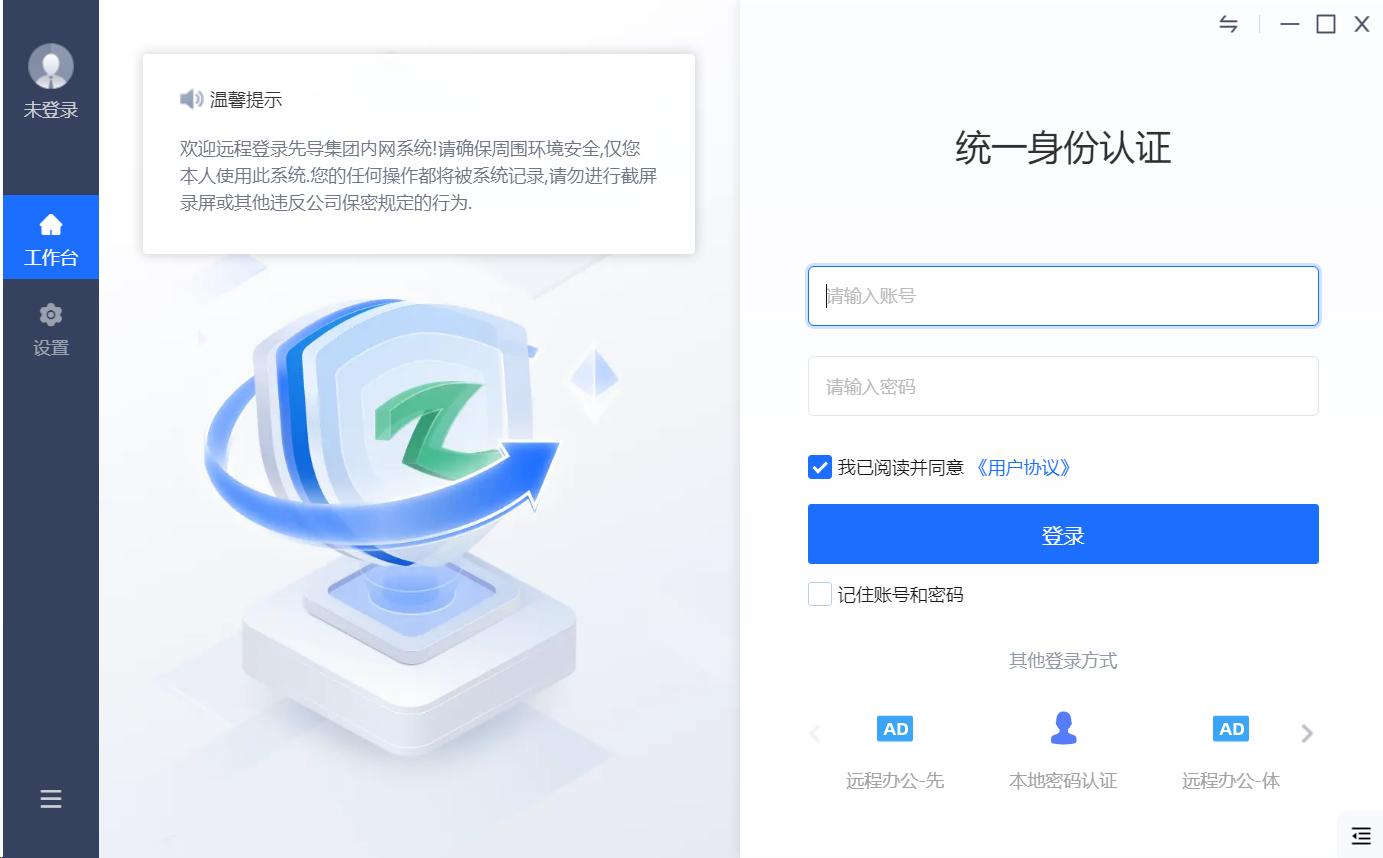
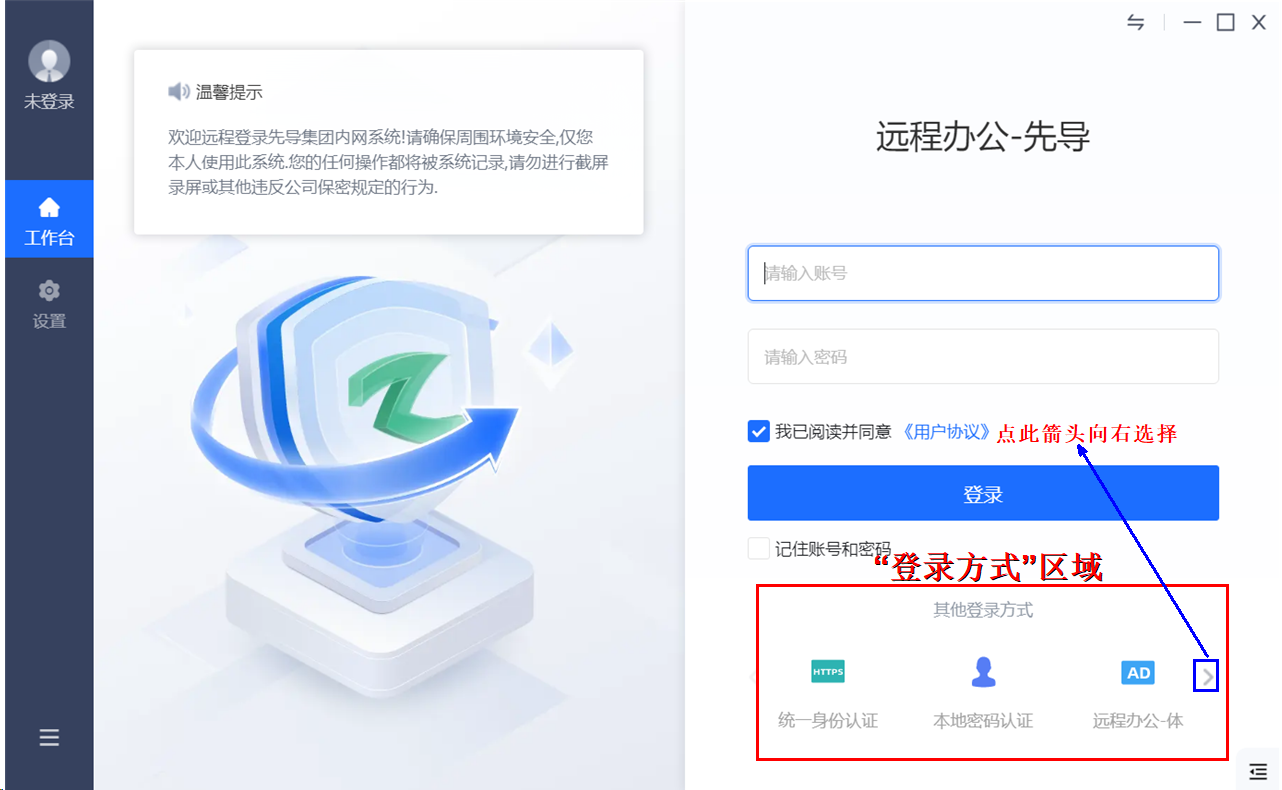
在输入账号、密码(OA的账号密码)后,点”登录“,再输入”令牌认证“的”动态口令“,点”确定“后,电脑右下角会弹出”您已上线“的提示。
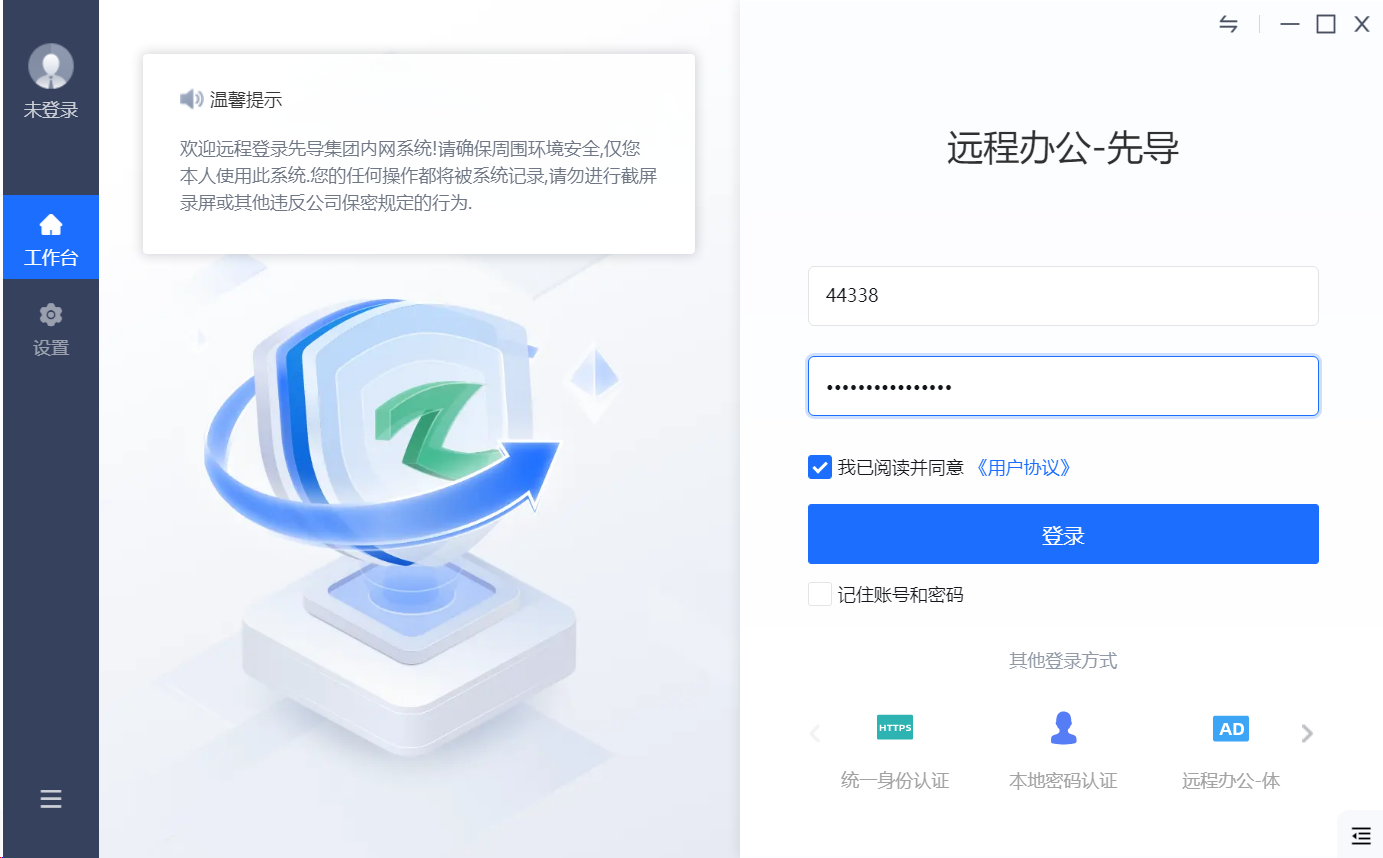
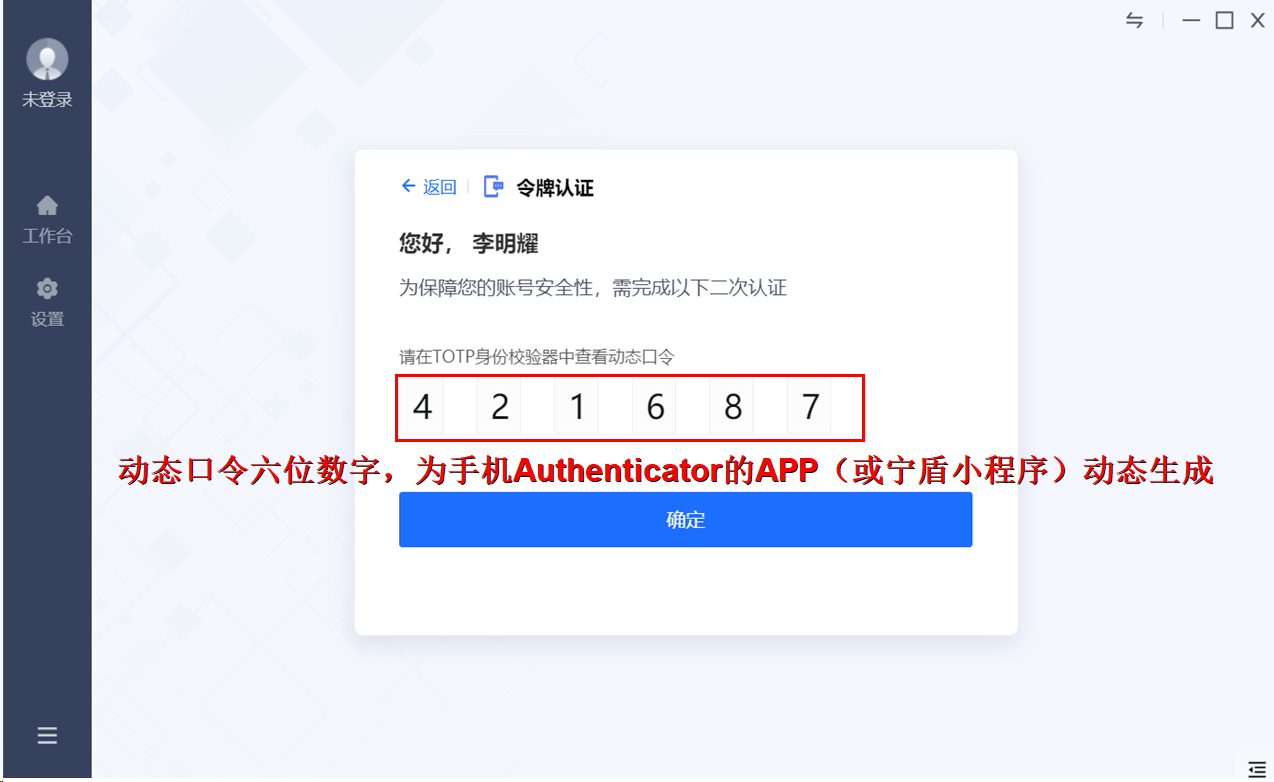
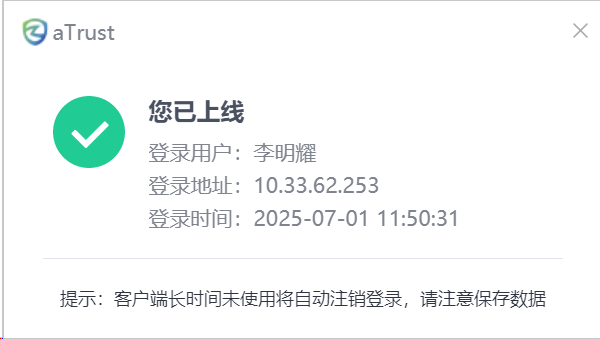
此时运行“atrust外网转内网专用.bat”文件

此文件在wifi文件服务器,如果自己电脑桌面没有该文件,可自行访问服务器获取。文件路径: \\file01.lead.cn\01 software(或 \\10.30.53.200\01 software)
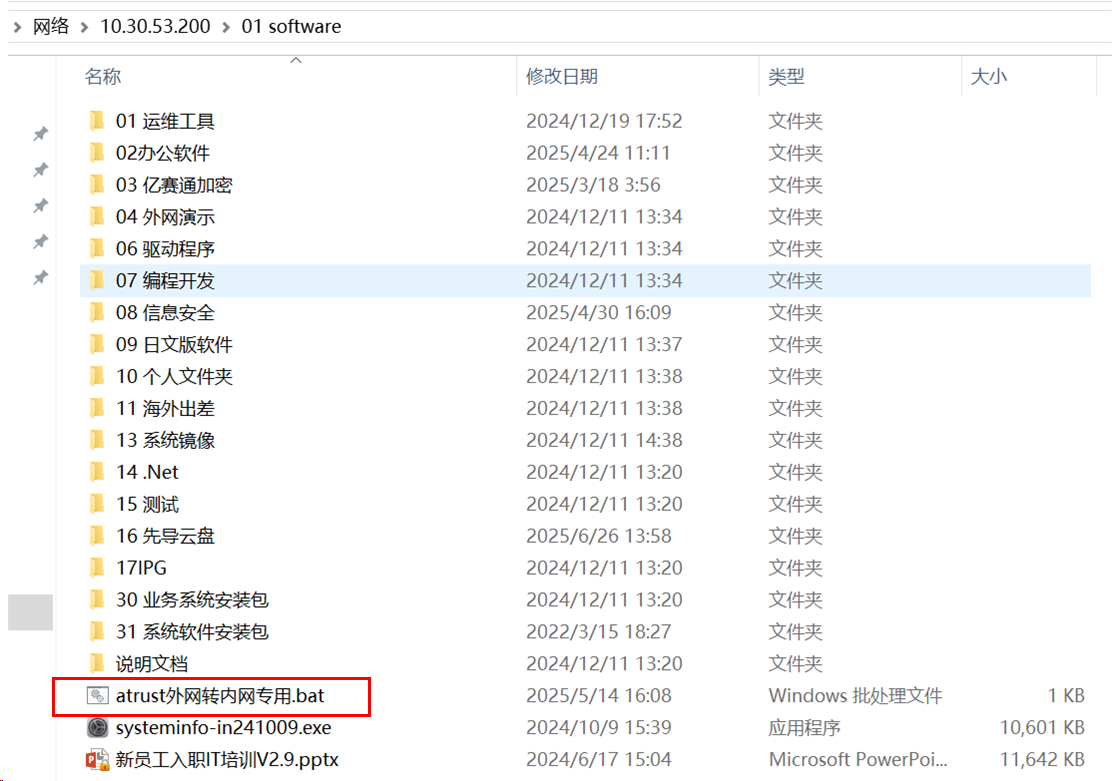
找到对应一级部门文件夹,注意不要进错!!!

新建个人文件夹,以”个人工号“命名

将个人所需文件复制到新建的文件夹,等待传输完毕
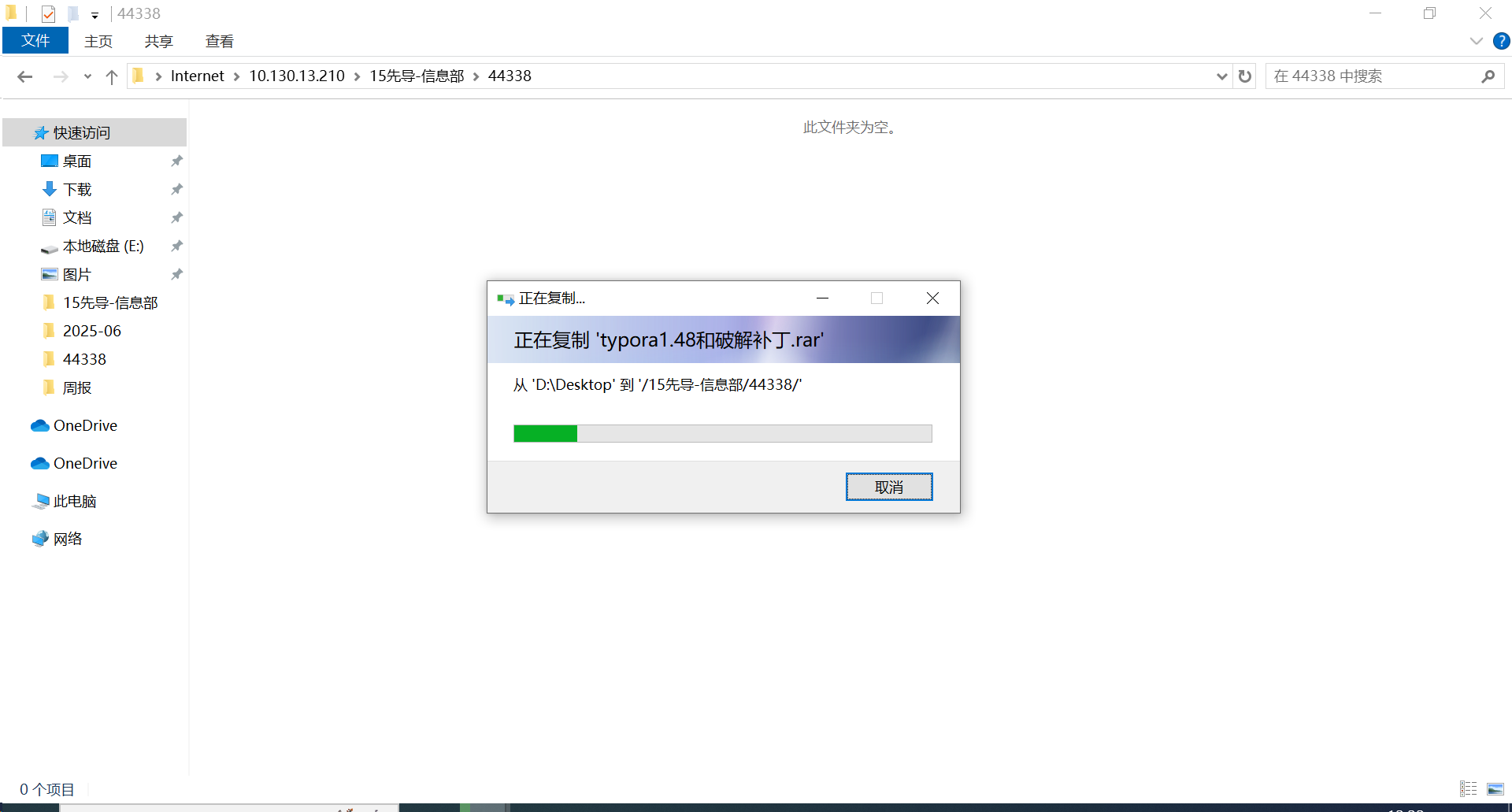
特别注意:
传输文件不宜过大,最大不得超过4GB;
文件尽量以压缩包(zip、rar格式文件)形式进行传输避免丢失;
文件名尽量改为纯数字(比如”123.zip“)进行上传,减少问题发生;
外网文件夹内的文件会定时删除,请及时在台式机上操作获取。

台式机端操作
打开任意文件夹,输入路径\\ftp.lead.cn,找到所需文件,复制到内网本地
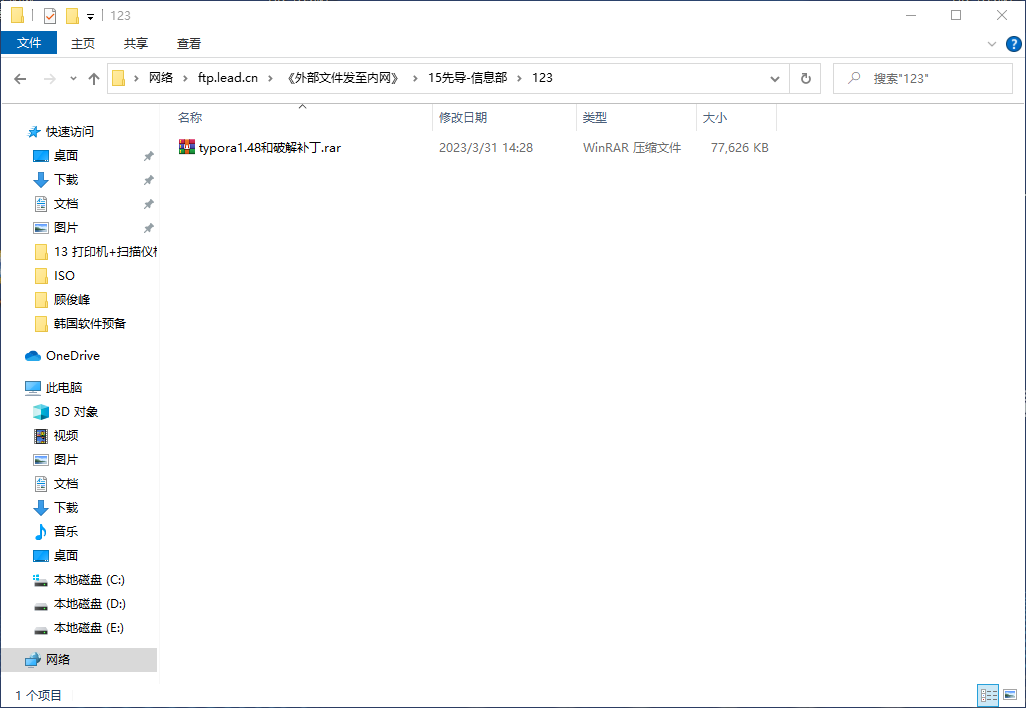
需要注意:
传输文件过大会导致外网转内网过程中等待时间较长,且传输完成后会有一定的缓存时间才能在内网文件夹内显示